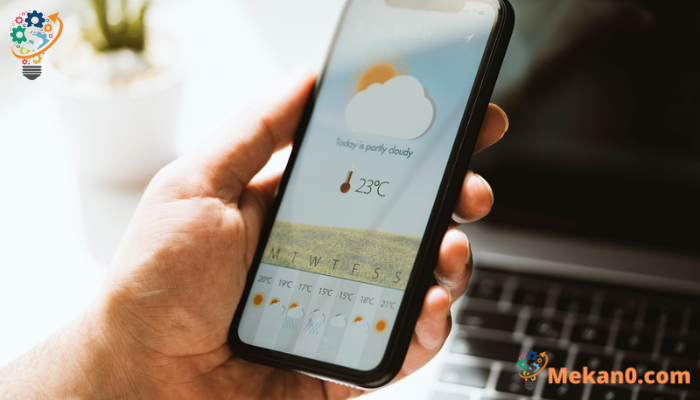10 tapaa käyttää iPhone Weather -sovellusta.
iPhonen sääsovellus on erinomainen tapa seurata, mitä on odotettavissa, kun sääjärjestelmät ovat matkalla. Vaikka perusasioiden oppiminen on tarpeeksi helppoa, sääsovellus on yllättävän tehokas pinnan alla. Opettavana on monia hauskoja säätemppuja, aina sateen näyttämisen ymmärtämisestä ilmanlaadun tarkistamiseen ja uusien paikkojen lisäämiseen.
Seuraavat vinkit ja temput ovat loistavia tapoja saada kaikki irti iPhone Weather -sovelluksesta ja kaikki täysin ilmaiseksi.
Miten luet Apple Weatheriä?

Sinun tarvitsee vain tarkistaa puhelimen säätiedotus napauttamalla sääsovellusta. Saat välittömästi paikallisen alueesi sään hälyttämällä lämpötilat ja olosuhteet. Käymme läpi paljon muuta tietoa, mutta tämä katse antaa sinulle todennäköisesti tarpeeksi.
Kuinka lisään sijainnin Apple Weatheriin?
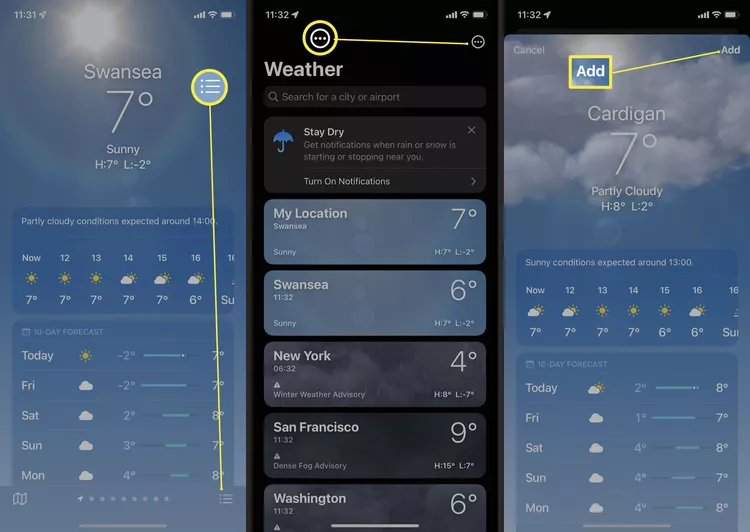
Jos haluat lisätä toisen sijainnin Apple Weatheriin, prosessi on melko yksinkertainen, mutta hieman hankala. Napauta Sää-sovelluksessa kolmea viivaa sovelluksen oikeassa alakulmassa. Kirjoita sivuston nimi ja kun se tulee näkyviin, napsauta Lisää lisätäksesi sen sivustoluetteloosi pysyvästi.
Kuinka näen sadekartan Apple Weatherissa?
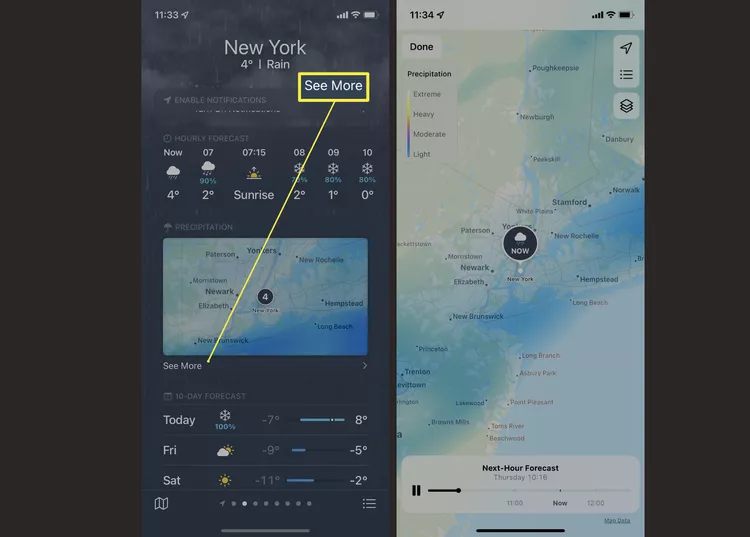
Jos paikkakunnallasi sataa, on mahdollista nähdä tarkasti, missä sataa. Vieritä alas kohtaan Sade ja napauta näkyvää karttaa. Sieltä voit tarkistaa kuinka huono sade on. Kartta näyttää automaattisesti, mitä todennäköisesti tulee ulos muutaman seuraavan tunnin aikana. Oranssi ja keltainen ovat eniten sadetta, kun taas sininen ja violetti ovat maltillisempia sademääriä. Muista – kuten kaikki säätiedotukset, olosuhteet voivat muuttua, mutta tämä on hyvä opas siihen, mitä odottaa.
Kuinka tarkistan ilmanlaadun paikallisesti?
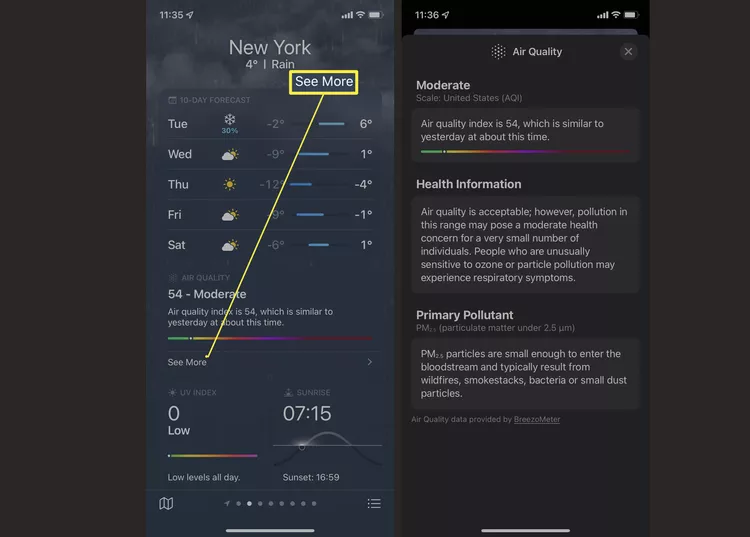
Ilmanlaadun tunteminen ympärilläsi voi olla hyödyllistä, varsinkin jos sinulla on hengitysvaivoja, jotka voivat pahentaa huonoa ilmanlaatua. Vieritä sivustoa alaspäin ja napsauta Näytä lisää -kohdassa Ilmanlaatu nähdäksesi kaiken mahdollisen. Tummempi violetti tarkoittaa huonompaa ilmanlaatua, ja korkeammat luvut osoittavat huonoa ilmanlaatua. Sovellus ilmoittaa myös, onko tämä epätavallista edellisiin päiviin verrattuna.
Kuinka tarkistan tuulen suunnan?
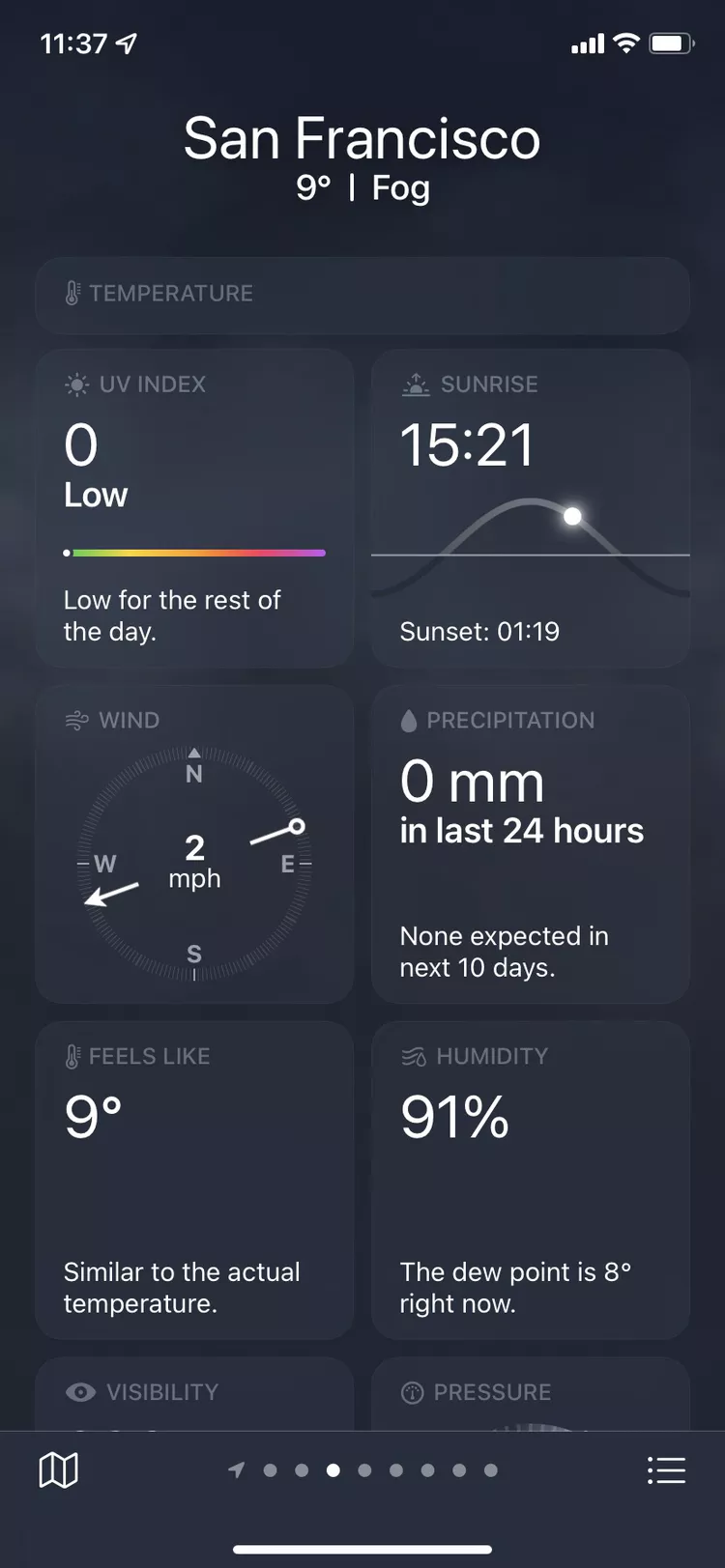
Voit tarkistaa tuulen suunnan, jos vierität paljon alaspäin. Tuulen suunta voi vaikuttaa lämpötilaan riippuen siitä, mistä sääjärjestelmä tulee. Sovellus tarjoaa myös tuulen nopeuden, joka voi antaa sinulle käsityksen siitä, kuinka nopeasti asiat todennäköisesti muuttuvat. Jos tuuli on kova, sää on arvaamaton ja olosuhteet muuttuvat nopeasti.
Mitä palkit iPhone Weather -sovelluksessa tarkoittavat?
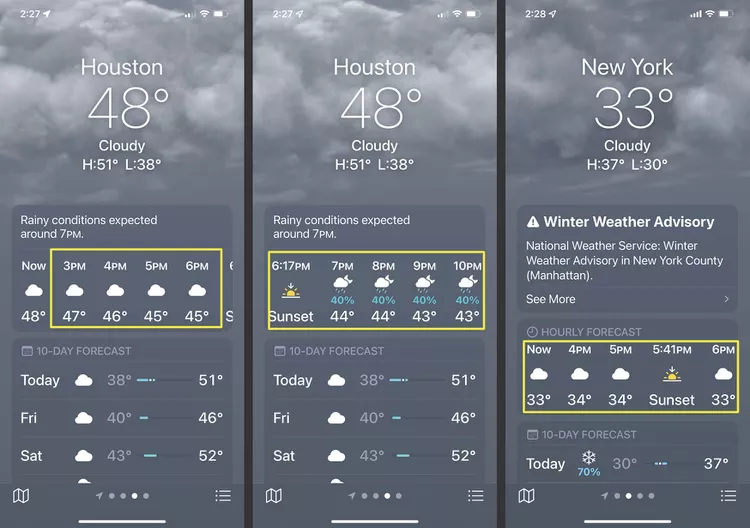
10 päivän sääennusteen joukossa on palkkeja sekä nykyinen lämpötila ja sääolosuhteet. Se saattaa kuulostaa hämmentävältä, mutta se on erittäin hyödyllinen, kun opit sen purkamisen. Palkit antavat kuvan siitä, kuinka matalalle tai korkealle olet todennäköisesti tänään. Myös sininen palkki osoittaa erittäin kylmää lämpötilaa, joka muuttuu vihreän ja oranssin sävyiksi lämpötilan noustessa.
Mitä viivat sääsovelluksessa tarkoittavat?
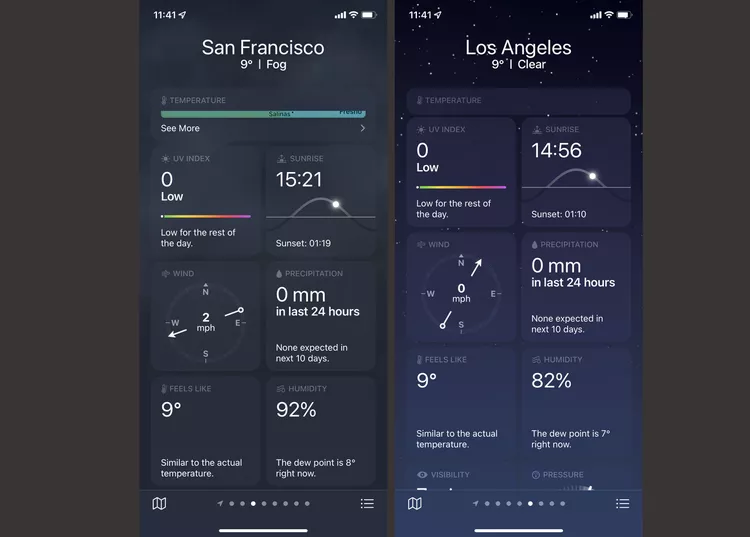
Sääsovellus on täynnä erilaisia fontteja. Ilmanlaatua kuvaavat viivat ja UV-indeksin viivat osoittavat, kuinka paljon aurinkosuojaa tarvitset. Kaaviossa on myös ilmanpaineviivat osoittamaan, kuinka korkea se on. Auringonnousun ja -laskun rivi osoittaa myös, kuinka kauan joudut odottamaan jommankumman tapahtumista.
Mitä piste tarkoittaa iPhone Weatherissa?
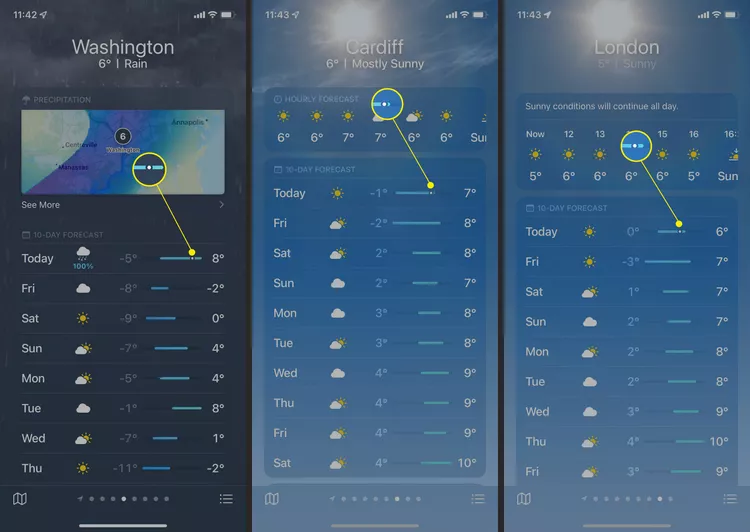
Tämän päivän ennusteen vieressä oleva piste on tarkka, mutta erittäin tärkeä. Se näyttää, missä olit päivän lämpötila-alueella. Jos se on palkin vasemmalla puolella, se tarkoittaa, että se on tällä hetkellä kylmimmillään. Jos se on oikeassa reunassa, olet saavuttanut päivän kuumimman lämpötilan. Se on käytännöllinen visuaalinen opas siitä, mitä odottaa muulta päivältä.
Miten saan ilmoituksia tietyistä sääolosuhteista?
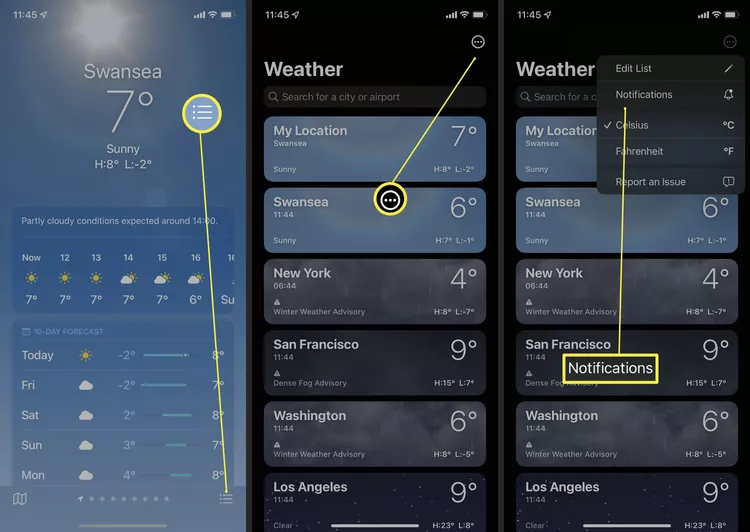
Jos haluat saada hälytyksen ankarista säästä, voit ottaa ilmoitukset käyttöön, jotta iPhone ilmoittaa sinulle äkillisestä muutoksesta. Voit tehdä tämän napauttamalla Sää-sovelluksessa kolmea riviä oikeassa alakulmassa ja napauttamalla sitten kolmea pistettä yläreunassa ennen kuin napautat Ilmoitukset. Sieltä voit valita, otetaanko ilmoitukset käyttöön kaikista tällä hetkellä tallennetuista sijainneistasi tai vain joistakin niistä.
Kuinka voin muuttaa lämpötila-asetuksia?
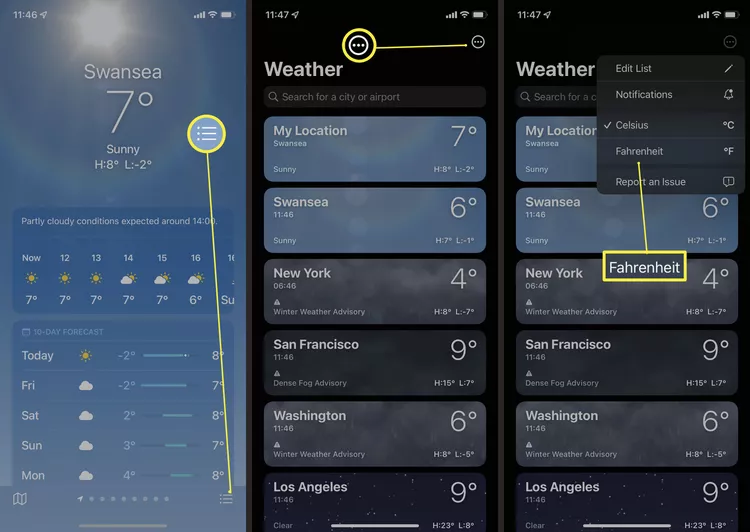
Jos iPhonesi on asetettu Fahrenheit- tai Celsius-asteeseen ja haluat muuttaa sen, se on helppo tehdä (jos se on hieman piilotettu). Napsauta kolmea riviä oikeassa alakulmassa ennen kuin napsautat kolmea pistettä oikeassa yläkulmassa. Voit valita joko Fahrenheit- tai Celsius-asteen, jolloin kaikki näytettävät lämpötilat muuttuvat.